Windows Proでははじめから使えるローカルセキュリティポリシーですが
Windows Homeでは初期状態では使えません。機能をインストールする必要があります
※システムを変更するので必ず自己責任で行ってください
まずデスクトップにテキストファイルを作成
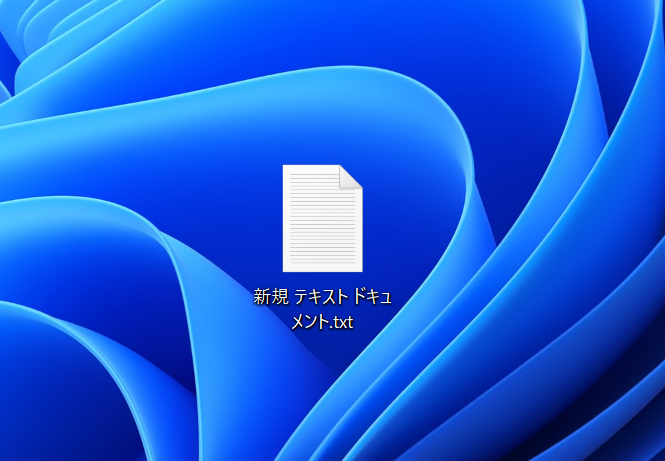
中にコマンドを貼り付けよう!
@echo off
pushd "%~dp0"
dir /b %SystemRoot%\servicing\Packages\Microsoft-Windows-GroupPolicy-ClientExtensions-Package~3*.mum >List.txt
dir /b %SystemRoot%\servicing\Packages\Microsoft-Windows-GroupPolicy-ClientTools-Package~3*.mum >>List.txt
for /f %%i in ('findstr /i . List.txt 2^>nul') do dism /online /norestart /add-package:"%SystemRoot%\servicing\Packages\%%i"
pause上記文字列をコピーして貼り付けてください
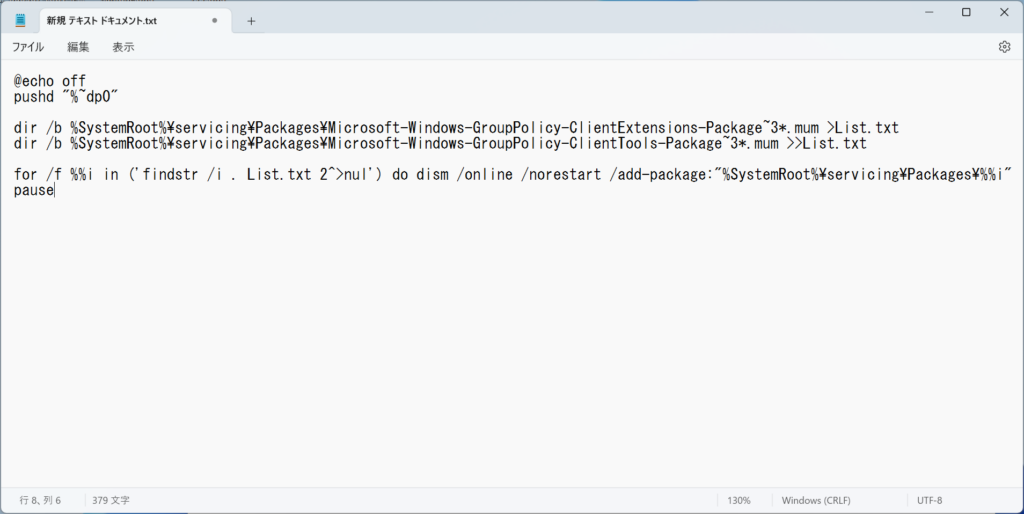
ここまで来たら一旦保存してファイルの名前を【〇〇〇.bat】と変更しよう
今回はローカルポリシー.batと名付けます

そうすると警告メッセージが出るので、それを許可してください
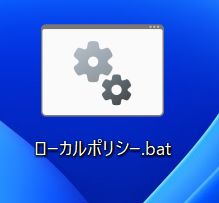
テキストファイルがバッチファイルへと姿を変えます。
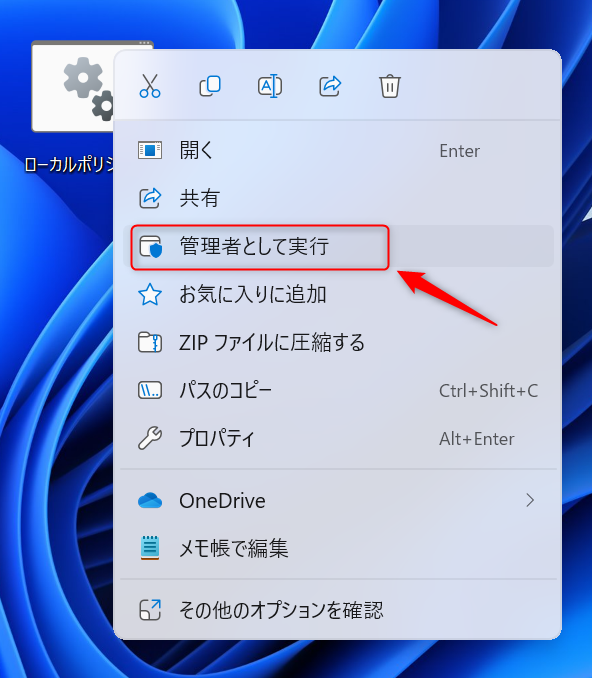
右クリックから管理者として実行を選択しましょう
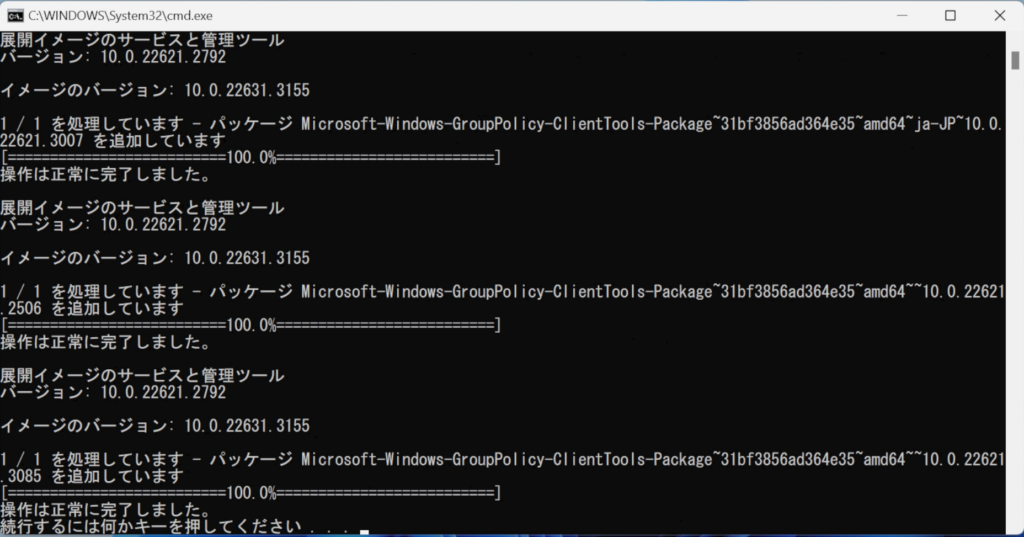
そうするとローカルポリシーのインストールが始まります、必ず最後まで待って
【操作は正常に完了しました続行するには何かキーを押してください。】
と出るまで待ちましょう
これで終了です。
動作確認
Winキー + Rを押してファイル名を指定して実行を起動し
secpol.msc と入力してください
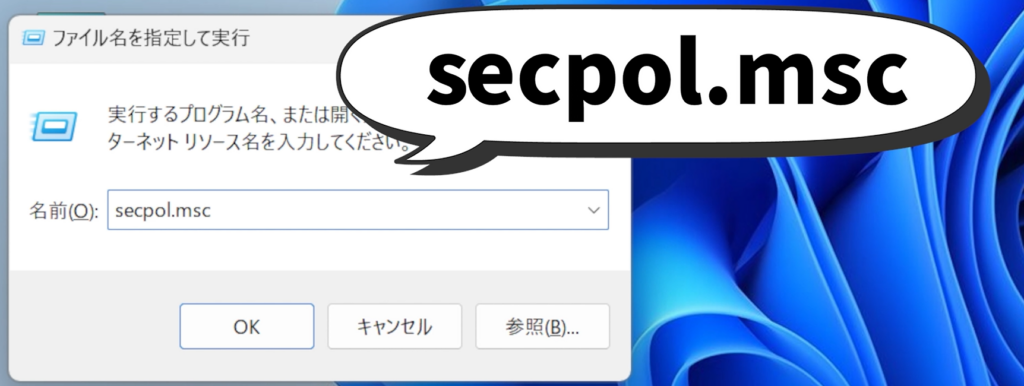
ローカルセキュリティポリシーが立ち上がれば成功です
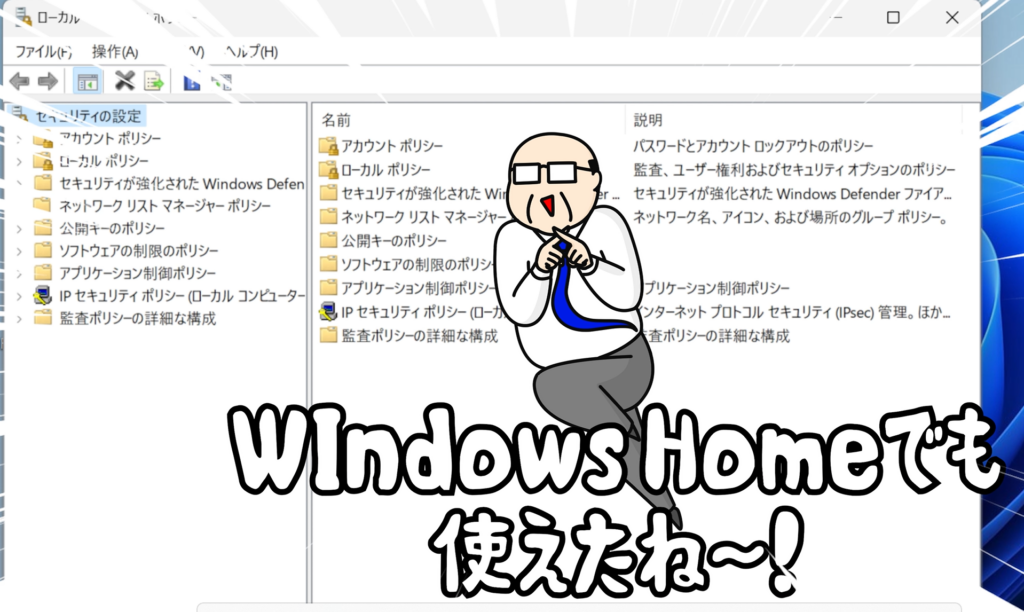




コメント
TAIKI先生の動画いつも参考にしています
早速なのですが上記のコピペしてくださいのコマンドラインが起動しませんでした…
調べてみるとコピペの構文が間違っているようです
正確には以下のようになると思います
@echo off
pushd “%~dp0″
dir /b %SystemRoot%\servicing\Packages\Microsoft-Windows-GroupPolicy-ClientExtensions-Package~3*.mum >List.txt
dir /b %SystemRoot%\servicing\Packages\Microsoft-Windows-GroupPolicy-ClientTools-Package~3*.mum >>List.txt
for /f %%i in (‘findstr /i . List.txt 2^>nul’) do dism /online /norestart /add-package:”%SystemRoot%\servicing\Packages\%%i”
pause
例えば「“%~dp0″」の「“」が間違っていたり「(‘findstr /i . List.txt 2^>nul’)」の「‘」は「’」にするなどです
あとバッチファイルはメモ帳で保存するとUTF-8で保存されるので実行できないと思いますから「ANSI」に変更して保存なども追記が必要なのではないかと思いますのでご確認よろしくお願いします
あ、これはブログの機能のせいかもしれません(-_-;)
勝手に記号が変わってしまいますね…
「」みたいなイメージで記号を勝手に変更してしまうようです
ブログの仕様なのかと思われますのでコマンドプロンプトはyoutubeに記載されたほうが良いかもしれませんね
失礼いたしました
ご指摘ありがとうございます!修正いたしました!
良かったです!ばっちりできました!
windows11homeで試しました。素晴らしいです。
仕事柄SMB共有を扱うことが多いのですが
homeの時に困ってました。コレは使えますね。